http://archmond.net/?p=6645 에서 계속되는 글. 파일 서버 리소스 관리자(FSRM) 실습.
Mastering Windows Server 2012 R2 도서를 보며 진행(760페이지)
———–할당량 속성 편집————

할당량 관리 -> 할당량에서 할당량 만들기 선택

경로를 선택하고 할당량 속성 구성 방법 선택.

이런 식으로 생성되었다.

할당량 속성 편집

공간 제한
- 하드 할당량: 사용자가 한도를 초과할 수 없음
- 소프트 할당량: 사용자가 한도를 초과할 수 있음(모니터링 목적)
공간 제한의 값을 수정하고, 알림 임계값을 수정

전자 메일 메시지를 보내기

이벤트 로그로 경고 보내기

보고서.

할당량 템플릿에서 속성이 복사되는 듯. 확인.

실제로 QuotaTest1 폴더가 368MB에 돌파하니

사용자에게 위와 같은 메일이 날아옴. 21.81MB가 남은 상태. 참고로 SMTP 서버 주소와 기본 수신 관리자를 선택하려면 이전 글 http://archmond.net/?p=6645 을 참고.
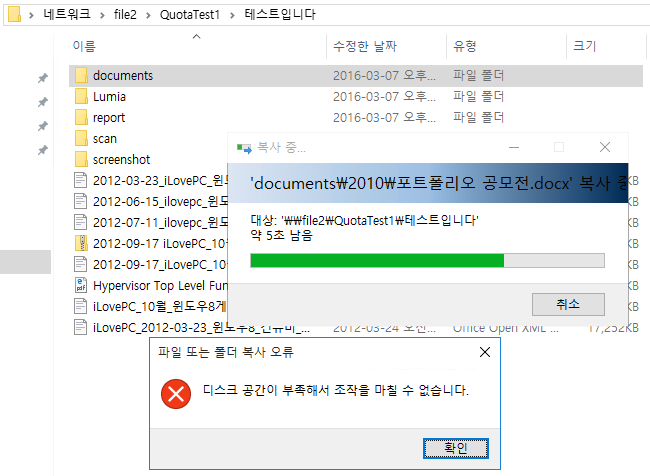
500MB 가까이 되는 용량이 되기 전에 디스크 공간 부족 메시지를 띄움.

실제 444MB 정도를 사용중. 임시 공간으로 남겨둔 듯?
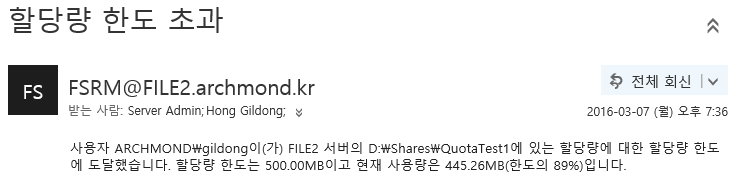
할당량 한도 초과 메일이 오고,

오래 전에 액세스한 파일, 큰 파일 보고서, 중복 파일까지 차근차근 보고서를 첨부해 메일을 보내 준다.

실제 사용은 이러함.(서버 관리자 > 파일 및 저장소 서비스 > 공유)

다른 사람도 한 번 할당량이 가득 찬 폴더에는 데이터를 추가할 수 없음
————–특정 파일 차단———————
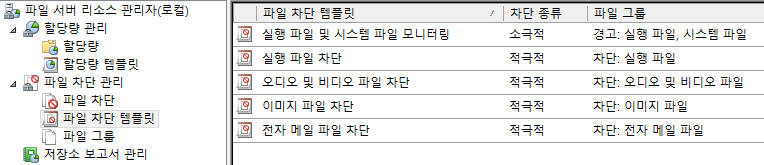
파일 차단 관리 > 파일 차단 템플릿(file screen template)
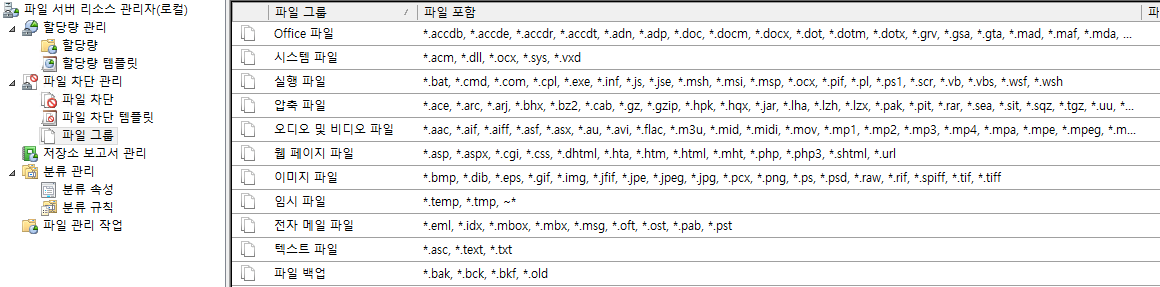
파일 그룹. 미리 설정된 파일 그룹이 보인다. 오디오 및 비디오 파일 등은 유용하게 활용될 듯.
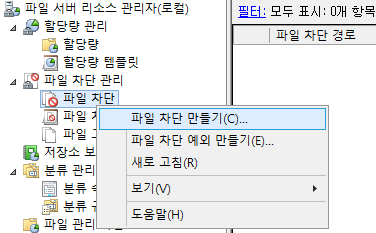
파일 차단 관리 > 파일 차단 -> 파일 차단 만들기

만들기.

오잉? 오류가 나네.

파일 차단 속성 편집

오디오 및 비디오 파일 차단됨. 편집을 누르면…
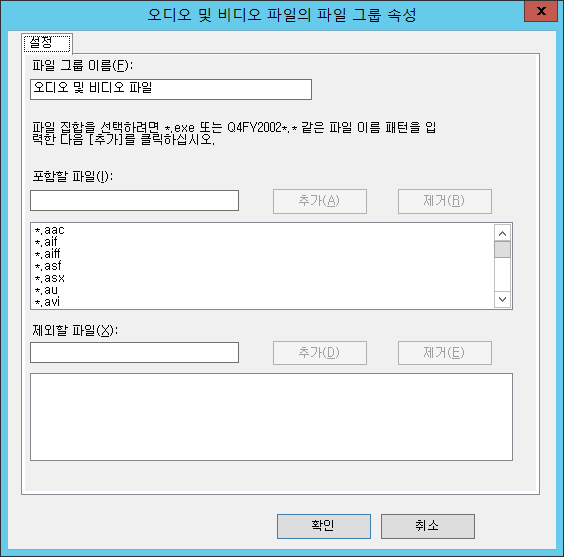
포함된 파일 형식이 나타남.

할당량과 마찬가지로, 전자 메일 메시지를 보낼 수 있고,

이벤트 로그와,
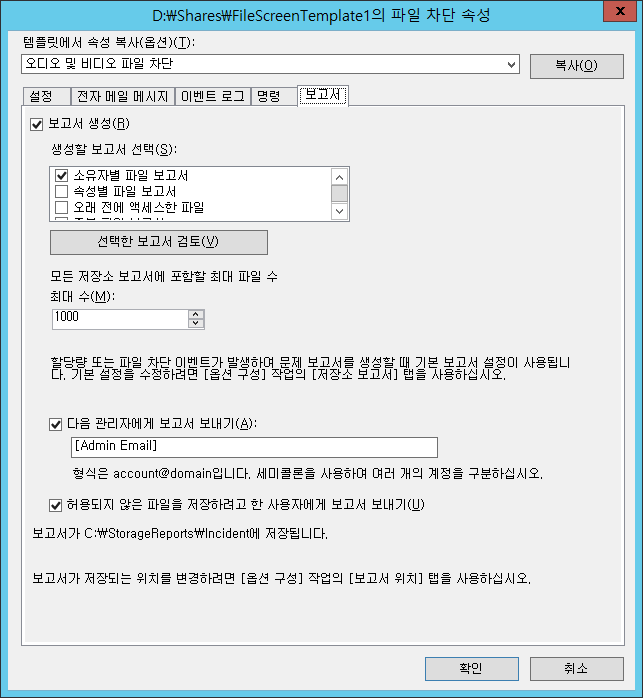
스크립트 실행 또는 보고서를 생성할 수 있다.
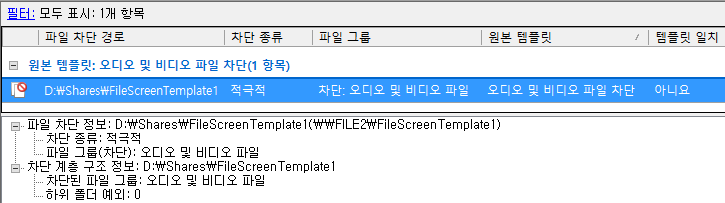
과연 이 필터가 어떻게 동작할까?
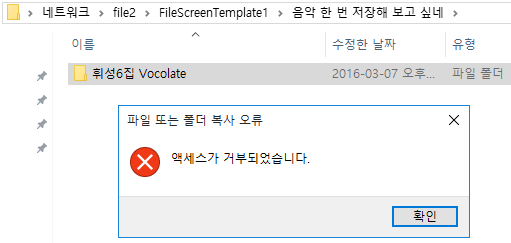
음악 파일을 마음대로 저장할 수 없게 되어 있다. 액세스가 거부됨.
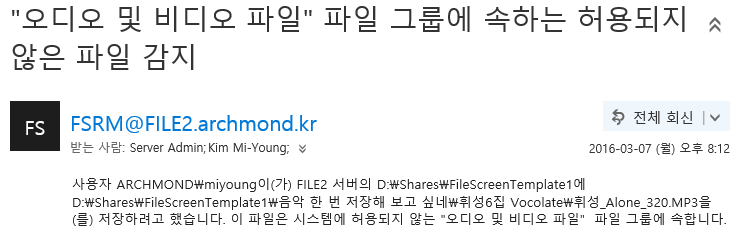
김미영 팀장님께 어떤 파일이 탐지에 걸렸는지 알려준다.
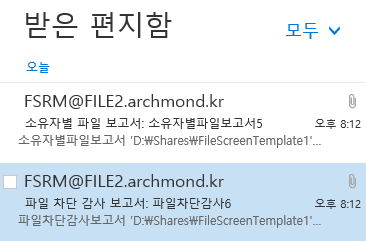
그리고 보고서 옵션에서 체크했던 항목들이 전송됨.

다른 파일 형식은 정상적으로 저장됨.
———–보고서 생성————

저장소 보고서 관리 > 지금 보고서 생성

설정 탭. 모든 보고서를 생성하지 말고 하나씩 해보자.
(모든 보고서를 선택하니 0x80045371 오류가 생김. 관련 글은 https://support.microsoft.com/ja-jp/kb/2855856 참고)
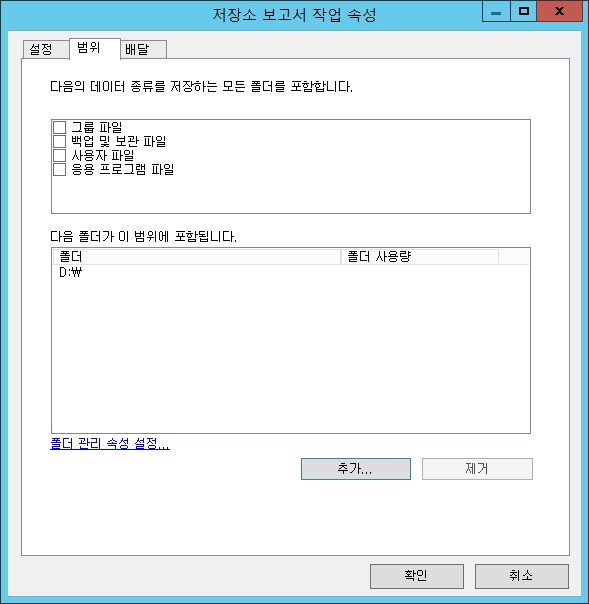
범위 탭.

배달 탭.
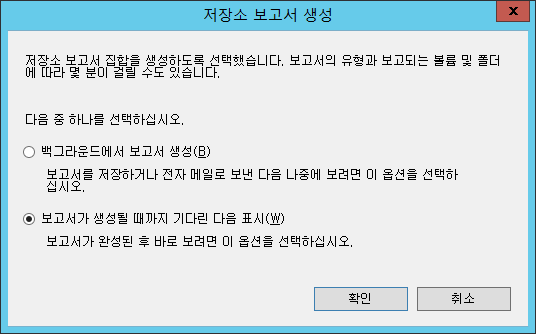
저장소 보고서를 생성하는 데 꽤 시간이 많이 걸리기 때문에, 위와 같은 두 가지 옵션을 선택할 수 있다.

완료되면 이런 문서가 생성됨.

호오… 쓸만한데?


그래프도 훌륭하고,

사용자 별로 큰 파일을 알려주는 것도 기특하다. 좋네.





